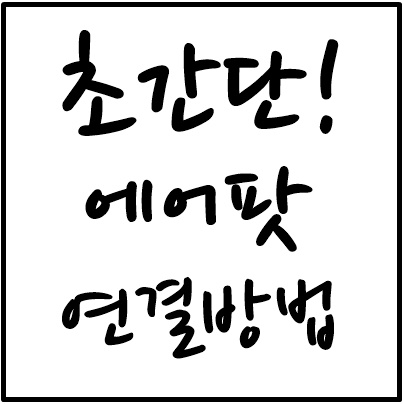
안녕하세요! 마술 같은 금요일 잘 보내시고 계시는가요? :) 내장 배터리와 블루투스 기술의 발달로 무선 이어폰의 사용이 보편화되었는데, 여러분들은 무선 이어폰을 사용하고 계신가요?
저는 헬스장에서, 대중교통 이용 시! 꼭 에어팟을 필수로 챙긴답니다 ㅎㅎㅎ 갑자기 무선 이어폰을 처음 사용했던 날이 생각나네요! 완전 신세계였는데 ㅎㅎㅎㅎㅎ
오늘은 아이폰과 에어팟을 연결하는 초초초! 초간단 연결방법을 알아봅시다~
초간단! 에어팟 연결방법 (아이폰 기준)
※ 본격적인 포스팅에 앞서, 아이폰 기준으로 연결했음을 알려드립니다.
-준비물 : 아이폰 & 에어팟



준비물은 당연히 아이폰과 에어팟입니다! 준비물이 없으시다면 뒤로 가기를 꾸욱!
-연결을 위한 중요 버튼 체크합시다!
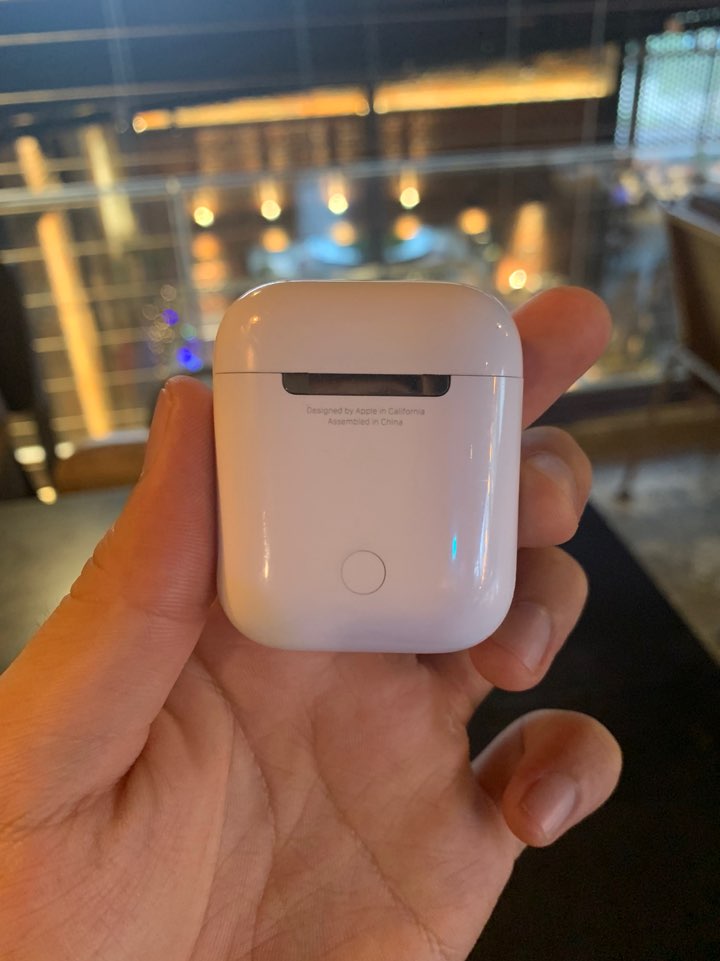
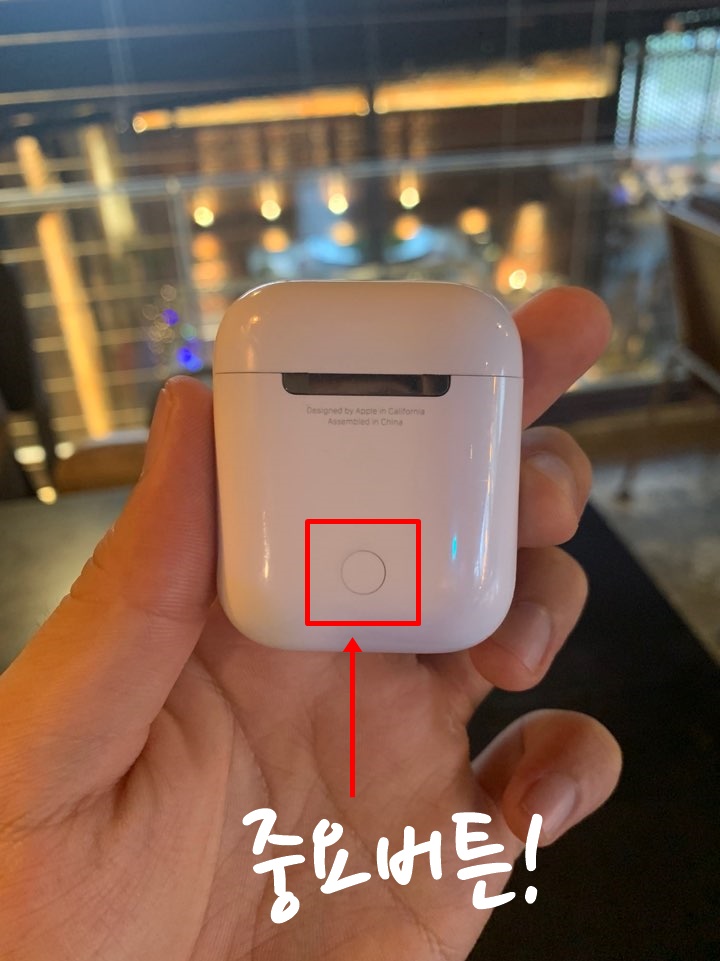
휴대폰과 연결을 위한 중요한 버튼이니! 위치를 한번 체크하시고 넘어갈까요? 에어팟 1세대와 2세대 기준, 사진과 같이 동일한 위치에 버튼이 있지만 에어팟 프로는 위치가 다릅니다. 프로의 경우에도 저런, 동그랗게 생긴 버튼이 있으니 참고해주시고 찾는데 어렵지 않습니다!
본격적인 연결방법(연결 순서)

1) 에어팟 케이스를 열어줍니다! 이때, 연결할 폰을 에어팟과 최대한 가까이 두어주세요!
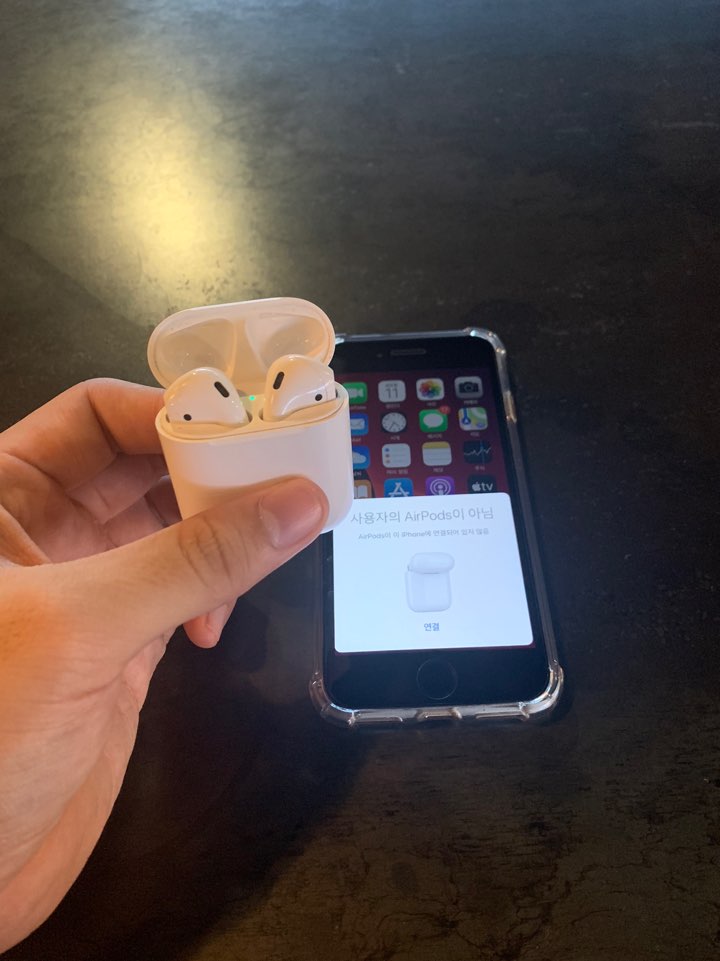

2) 휴대폰이 반응할 때까지 기다려줍니다. 에어팟이 현재 아무 기기에도 등록되어있지 않다면, 자동적으로 휴대폰 신호를 잡는답니다.
3) '연결' 팝업이 뜨는데, 연결 버튼을 터치하세요!

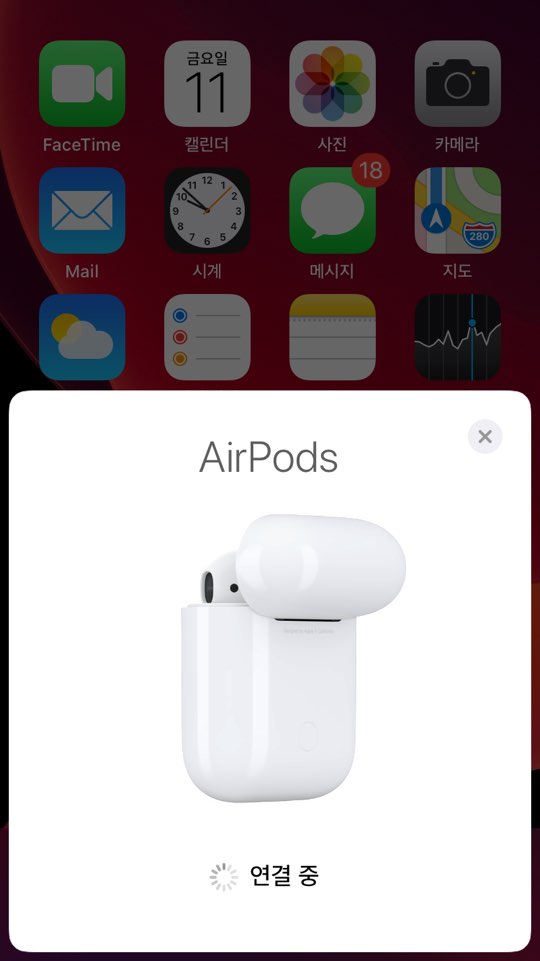

4) 글 초반부에 '연결을 위한 버튼' 기억하시죠? 에어팟 후면의 버튼을 꾹 눌러줍니다!
5) '연결 중'이라는 표시와 함께!
6) 연결 완료!
+tips


1) 정상적으로 연결이 되었다면, 휴대폰의 Bluetooth 설정란에서 다음과 같이 '연결됨' 표시가 뜹니다.
2) 연결됨 우측에 느낌표가 뒤집힌 모양 'ⓘ'를 눌러볼까요?

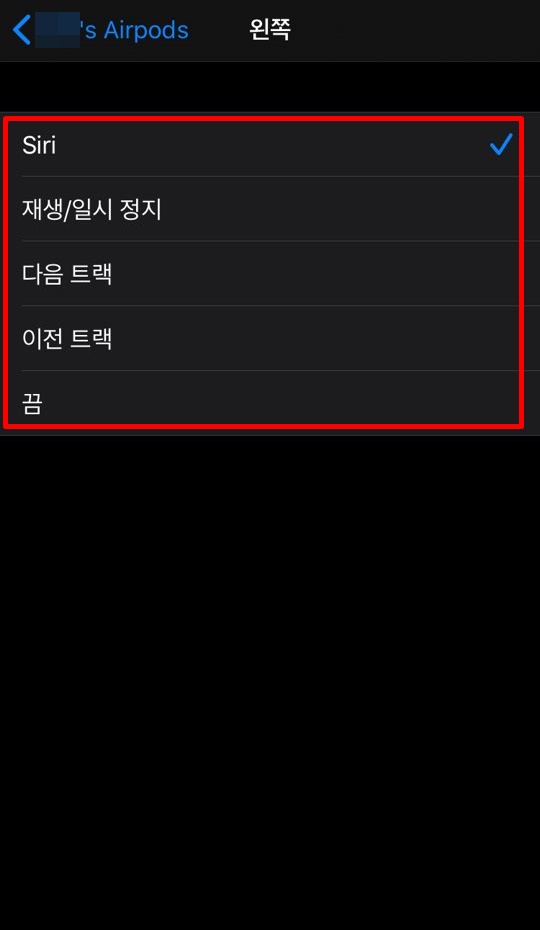

3) 이곳에서 이중 탭 기능과 자동 착용 감지 기능을 설정할 수 있습니다!
※ 이중 탭 기능이란? 에어팟 착용 시 에어팟을 가볍게 두 번 터치해주면 설정해뒀던 기능이 작동합니다!
네! 오늘은 이렇게 초간단 에어팟 연결방법에 대해서 알아봤습니다. 아직도 유선 이어폰을 사용 중이시라면, 무선 이어폰을 한번 구입해보세욬ㅋㅋㅋ 아마 신세계를 맛보실 겁니다!
곧 에어팟 프로를 장만할 예정이랍니다. 저 친구는 에어팟 1세대인데 이제 사용할 만큼 사용했거든요
무선 이어폰을 사용하면 장점이 참 많습니다. 손에 걸리적거리지 않고, 어디서든 간편하게 착용이 가능!
과도한 사용과 높은 볼륨의 위험은 청각을 손상시킬 수도 있으니, 이 점도 간과해서는 안되겠죠?
다음에 또 재미있는 정보로 찾아뵙도록 할게요! 감사합니다 :)
관련 글
'정보글 > IT & 모바일' 카테고리의 다른 글
| 카카오톡 용량을 늘려봐요! (휴대폰 저장공간 늘리는 방법, 카톡 용량 줄이기, 카카오톡 찌꺼기 파일 정리하는 방법) (0) | 2020.09.16 |
|---|---|
| 카카오톡 이모티콘 더 싸게 구입하자! 카카오톡 이모티콘 샵 매달 최대 20% 할인 (0) | 2020.09.12 |
| 스팀 저사양 게임 추천! Best 3, 실제 플레이! (0) | 2020.09.10 |
| 라이어 게임, 꿀잼 보장! (무료어플) / 모바일게임 (0) | 2020.09.09 |
| 아이폰 벨킨 고속충전기 리뷰! (0) | 2020.09.07 |




